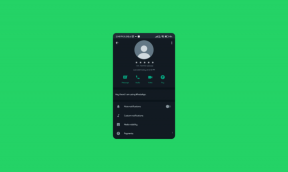7 најбољих начина да решите проблеме са Блуетоотх везом на Мац-у
Мисцелланеа / / November 29, 2021
У данашњем рад од куће ере, Блуетоотх игра виталну улогу у обављању послова од куће. Морате да повежете додатке као што су тастатура, миш, микрофон и слушалице за несметан ток рада. Генерално, то је поуздана технологија. У неком тренутку, међутим, велике су шансе да ћете наићи на потешкоће у успостављању Блуетоотх везе са једним или више својих уређаја.

Проблем са Блуетоотх везом можете најлакше решити тако што ћете раскинути упаривање и подесити уређај од нуле. Ако Блуетоотх уређај и даље ради са Мац-ом, прочитајте даље да бисте решили проблем.
Такође на Гуидинг Тецх
1. Поново покрените свој Мац
Почнимо са основама. Много пута најосновнији кораци као што је поновно покретање вашег Мац-а могу да реше проблем са Блуетоотх везом.
Можете поново покренути Мац у Аппле менију > Поново покрени. Решиће скоро сваки Блуетоотх проблем, посебно оне у којима се Блуетоотх модул срушио.

Такође би требало да уклоните све УСБ уређаје са Мац-а и окушате срећу са Блуетоотх везом.
2. Поново повежите Блуетоотх уређај
Ако ваш уређај није повезан са вашим Мац рачунаром, искључите Блуетоотх уређај, а затим га поново укључите да бисте видели да ли се поново повезује. Ово је такође добар тренутак да проверите и ниво батерије на свом уређају. Ако нема довољно снаге, онда га напуните.
3. Поново покрените Блуетоотх на Мац-у
Ако се ваш уређај не повеже поново, можете поново покренути Блуетоотх радио на свом Мац рачунару. Да бисте то урадили, кликните на икону Лаунцхпад у Доцк-у и идите на Системске поставке > Блуетоотх.
Сада кликните на Искључи Блуетоотх, а затим кликните на Укључи Блуетоотх.

Ово можете урадити и из менија Блуетоотх подешавања на траци менија. Само кликните на икону Блуетоотх, кликните на Искључи Блуетоотх, а затим кликните на Укључи Блуетоотх да бисте га поново покренули.
Такође на Гуидинг Тецх
4. Избришите ПЛИСТ датотеке
мацОС чува информације о Блуетоотх уређајима у две датотеке на вашем чврстом диску: једну која је лична за вас и другу коју користе сви корисници на вашем Мац-у. Можете да избришете те датотеке да бисте решили проблеме са Блуетоотх-ом на Мац-у. Следите доле наведене кораке.
Корак 1: Отворите мени Финдер на Мац-у.
Корак 2: Идите на траку менија и отворите Иди > Иди у фасциклу.
Корак 3: Откуцајте /Либрари/Преференцес у траку за адресу.

4. корак: Потражите датотеку под називом 'цом.аппле. Блуетоотх.плист' и превуците га у Отпад.

5. корак: Поново кликните на Иди > Иди у фасциклу и откуцајте '~/Либрари/Преференцес/БиХост' у адресну траку.
Корак 6: Потражите датотеку која почиње са цом.аппле. Блуетоотх праћен бројевима и словима (завршавају се са .плист) и превуците га у Отпад.

Корак 7: Искључите све УСБ уређаје и искључите рачунар.
Сада искључите своје Блуетоотх уређаје и поново покрените Мац.
5. Поново покрените Мац у безбедном режиму
Поновно покретање Мац рачунара у безбедном режиму може да реши проблеме са Блуетоотх-ом на уређају. Прођите кроз доле наведене кораке.
Корак 1: Искључите свој Мац.
Корак 2: Укључите свој Мац и одмах притисните и држите тастер Схифт.
Корак 3: Отпустите тастер Схифт када видите екран за пријаву.

4. корак: Ваш Мац је сада у безбедном режиму. Тестирајте свој Блуетоотх сада. Да ли ради?
5. корак: У оба случаја (ради или не), поново покрените Мац нормално. На тај начин ћете изаћи из безбедног режима. То значи поново покрените Мац, али немојте притискати и држати ниједан тастер.
Корак 6: Када је ваш Мац укључен, поново тестирајте Блуетоотх.
6. Уклоните сачуване Блуетоотх уређаје
Ако искључивање и поновно укључивање Мац-а не ради, искључите и укључите своје Блуетоотх уређаје.
Постоји још један разлог за уклањање уређаја - ако сте повезани са превише уређаја, то може изазвати проблеме са везом. Иако се за седам каже максималан број Блуетоотх уређаја, можда ћете наићи на проблеме када пређете преко три или четири јер је неким уређајима потребно више података него другима.
Корак 1: Отворите Системске поставке > Блуетоотх.
Корак 2: Кликните на дугме к поред сваког уређаја и обришите листу Блуетоотх уређаја.

Корак 3: Покушајте поново да повежете Блуетоотх уређај и видите да ли ради или не.
7. Ажурирајте мацОС
Почео сам да примећујем проблеме са искључењем Блуетоотх везе на свом МацБоок Аир-у када сам ажурирао свој уређај на најновију верзију мацОС Биг Сур ажурирање. Аппле обично брзо поправља такве сметње будућим ажурирањима. Ако сте у истом чамцу као и ја, требало би да преузмете најновију доступну закрпу из менија Систем Преференцес и инсталирате је на уређај.
Такође на Гуидинг Тецх
Повежите Блуетоотх уређај на Мац
Неправилна Блуетоотх веза је главобоља за сваког корисника. Ако се суочите са таквим препрекама, прођите кроз горње савете за решавање проблема и решите проблем са Блуетоотх-ом на Мац-у. Док сте већ код тога, јавите нам који трикови су вам успели у одељку за коментаре испод.